قم بفتح جميع أجهزة iPhone/iPod/iPad الخاصة بك عن طريق مسح رمز المرور وإزالة معرف Apple بالكامل.
دليل شامل لفتح جهاز iPhone الخاص بك باستخدام Siri
سيري هو مساعد رقمي في نظام iOS. يمكنك استخدام صوتك لمنحه أوامرك، مثل الإجابة على أسئلتك، وتشغيل الموسيقى، وتقارير الطقس، والمزيد. ولكن هل تعرف كيفية فتح قفل iPhone الخاص بك باستخدام سيري؟ في نظام iOS 14.6 أو أحدث، تتيح لك وظيفة "إمكانية الوصول" إضافة إيماءاتك إلى ميزة "التحكم الصوتي"، مما يعني أن جهاز iPhone الخاص بك يمكنه حفظ إيماءات النقر على مكان وجود كلمة المرور الخاصة بك على الشاشة. بهذه الطريقة، يمكنك بسهولة فتح قفل iPhone الخاص بك باستخدام سيري وصوتك. إن نمو الذكاء الاصطناعي هو الذي يجعل هؤلاء المساعدين الرقميين أكثر قوة. لذا، يمكنك أيضًا اتباع الاتجاه لمعرفة كيفية فتح قفل iPhone الخاص بك باستخدام سيري بدون رمز مرور.
قائمة الدليل
لماذا تحتاج إلى Siri لفتح قفل iPhone الخاص بك دون الحاجة إلى كلمة مرور كيفية فتح قفل iPhone باستخدام Siri بدون كلمة مرور لا يقل إصداره عن iOS 14.6] أفضل بديل لـ Siri لفتح قفل iPhone دون الحاجة إلى كلمة مرور الأسئلة الشائعة حول كيفية فتح قفل iPhone باستخدام Siriلماذا تحتاج إلى Siri لفتح قفل iPhone الخاص بك دون الحاجة إلى كلمة مرور
في حياتك اليومية، لا مفر من أن تحتاج إلى الوصول إلى هاتفك الآيفون بينما تكون يديك مشغولتين. على سبيل المثال، تكون يديك مغطاة بالصلصة والزبدة، ولكنك تحتاج إلى الاطلاع على الخطوات التالية، وبعد ذلك يمكنك أن تطلب من Siri مساعدتك في فتح قفل هاتفك الآيفون. إذا كنت تريد إجراء مكالمة هاتفية أثناء ممارسة الرياضة، فيمكنك فتح قفل هاتفك الآيفون للاتصال بشكل كامل باستخدام Siri وصوتك.
يمكنك حتى فتح قفل جهاز iPhone الخاص بك باستخدام Siri للتفاخر به في حفلة أو تجمع. بعد كل شيء، يتطلب الأمر خطوات معقدة وفهمًا لنظام التشغيل iOS. على الرغم من أنك قد تعتقد أن Face ID أو Touch ID يمكنهما فتح قفل جهاز iPhone الخاص بك بسرعة كافية، إلا أنه لا يضر بك أن تتعلم شيئًا جديدًا عن الذكاء الاصطناعي. كلما زاد فهمك للتقنيات الرائجة، زادت مرونتك عند التعامل مع المنتجات الرقمية.
كيفية فتح قفل iPhone باستخدام Siri بدون كلمة مرور [لا يوجد إصدار أقدم من iOS 14.6]
لفتح قفل iPhone الخاص بك باستخدام Siri، تحتاج إلى ثلاثة شروط أساسية - إصدار iOS ليس أقدم من iOS 14.6، وميزة "التحكم الصوتي" قيد التشغيل، مما يسمح لـ Siri بالعمل عند القفل. في الواقع، تعد ميزة "التحكم الصوتي" هي المفتاح لفتح قفل iPhone الخاص بك بدون كلمة مرور، ولكنك لا تزال بحاجة إلى Siri لإيقاظ iPhone الخاص بك والانتقال إلى شاشة كلمة المرور لتمهيد الطريق لوظيفة "التحكم الصوتي". لهذا السبب يُطلق عليه فتح قفل iPhone باستخدام Siri بدون كلمة مرور أو لمسة. يمكنك اتباع الدليل أدناه لتعلم هذه المهارة الرائعة.
الخطوة 1اضغط على تطبيق "الإعدادات" ثم مرر للأسفل للعثور على ميزة "Siri والبحث" ثم اضغط عليها.
الخطوة 2تأكد من تشغيل وظيفتي "الاستماع إلى 'مرحبًا Siri'" و"السماح لـ Siri عند القفل" حتى تتمكن من إيقاظ جهاز iPhone الخاص بك.
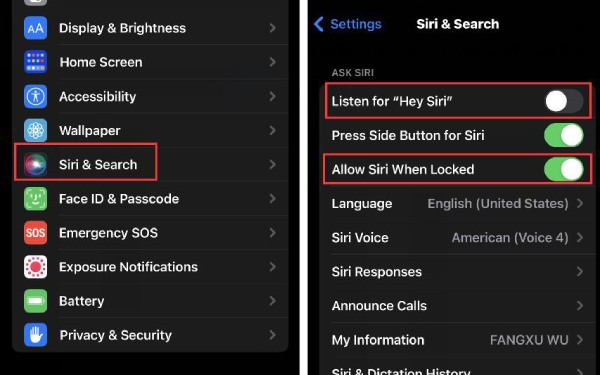
الخطوه 3انتقل إلى وظيفة "إمكانية الوصول". مرر لأسفل للنقر على زر "التحكم الصوتي". قم بتشغيل ميزة "التحكم الصوتي"، ثم انقر على خيار "تخصيص الأوامر".
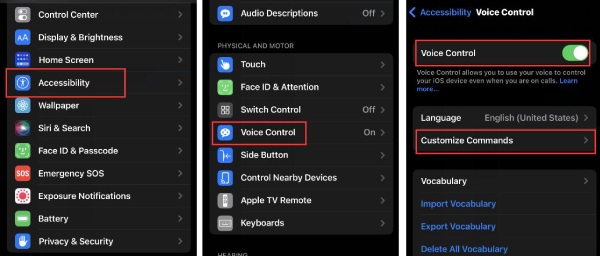
الخطوة 4الخطوات التالية تعتبر هذه الأوامر مهمة للغاية. يجب عليك النقر على زر "إنشاء أمر جديد". ثم قم بتعيين اسم لهذا الأمر الجديد، مثل "فتح قفل iPhone"، والذي يمكن التعبير عنه بشكل فريد. انقر على زر "الإجراء" لتعيين الإجراءات.
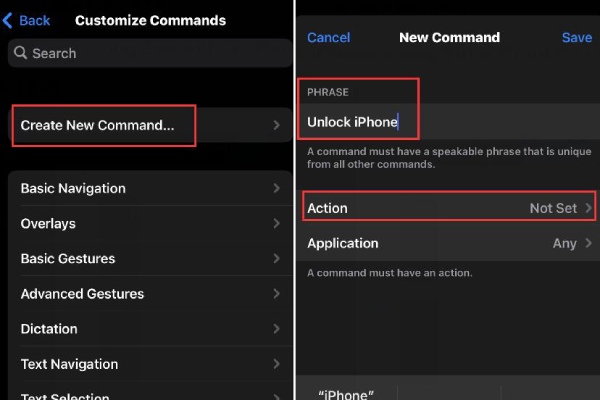
الخطوة 5يجب عليك النقر على خيار "تشغيل الإيماءة المخصصة". في النافذة الجديدة، يمكنك النقر على الشاشة حيث توجد كلمة المرور الخاصة بك. وسوف يعمل الأمر كما هو موضح في الصور. وأخيرًا، لا تنس النقر على زر "حفظ" في الزاوية اليمنى العليا.
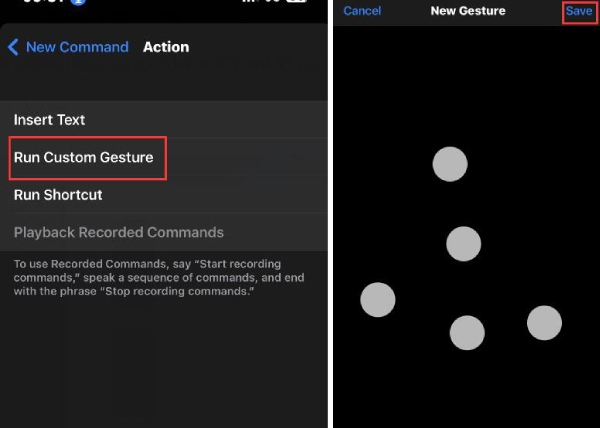
لقد نجحت في تعيين أمر لفتح قفل iPhone الخاص بك باستخدام Siri. يمكنك قفل iPhone الخاص بك. استدعِ Siri بقول "مرحبًا Siri" وقل "انتقل إلى الصفحة الرئيسية" للانتقال إلى شاشة كلمة المرور. بعد ذلك، يمكنك قول "فتح قفل iPhone" لجعل iPhone الخاص بك ينقر على كلمة المرور نفسها. هذه هي العملية الكاملة لفتح قفل iPhone الخاص بك باستخدام Siri دون أي لمسة.
أفضل بديل لـ Siri لفتح قفل iPhone دون الحاجة إلى كلمة مرور
على الرغم من أن خدعة Siri مذهلة، إلا أنها لا يمكن أن تساعد في حالة استخدام هاتف iPhone قديم نسيت كلمة المرور الخاصة به أيضًا. ماذا لو كنت تريد إعادة استخدام هاتف iPhone القديم الخاص بك للحنين إلى الماضي؟ يمكنك استخدام 4 برنامج ايزي سوفت لفتح قفل الايفونيمكن لبرنامج الكمبيوتر الشخصي هذا محو قيود كلمة المرور على جهاز iPhone الخاص بك إذا نسيت كلمة المرور. إذا كنت قلقًا بشأن بعض الخصوصية المحرجة على جهاز iPhone القديم الخاص بك، فيمكنه أيضًا محو كل هذه القيود دون تسريب. يمكنه أيضًا إزالة قيود وقت الشاشة إذا كنت بحاجة إلى ساعات طويلة من تشغيل iPhone.

افتح قفل أجهزة iPhone من أي طراز بنقرات بسيطة.
تعرف على جهاز iPhone الخاص بك وقم بعرض إصدار النظام المناسب.
قم بحماية ملكية جهاز iPhone الخاص بك باستخدام Apple ID الخاص بك.
قم بإزالة جميع قيود كلمة المرور وتحرير مساحة التخزين لديك.
100% آمن
100% آمن
الآن، يمكنك اتباع الخطوات التالية لفتح قفل جهاز iPhone القديم الخاص بك.
الخطوة 1تحميل مجاني 4 برنامج ايزي سوفت لفتح قفل الايفون ثم قم بتشغيله. انقر فوق الزر "مسح رمز المرور". بعد ذلك، يجب عليك توصيل جهاز iPhone بجهاز الكمبيوتر الخاص بك باستخدام كابل USB. انقر فوق الزر "ابدأ".
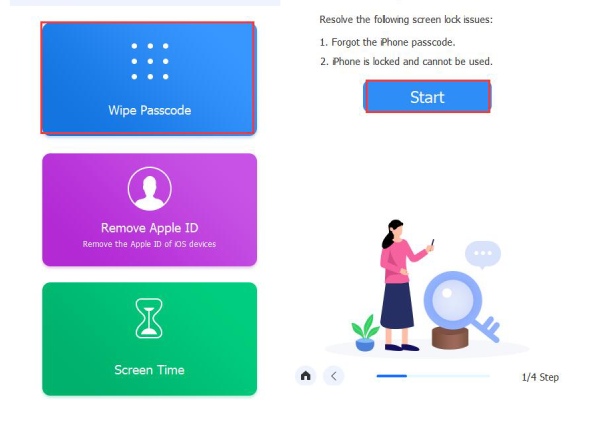
الخطوة 24 برنامج ايزي سوفت لفتح قفل الايفون سيتعرف البرنامج على معلومات حول جهاز iPhone الخاص بك. انقر فوق الزر "ابدأ" لتأكيد المعلومات. بعد ذلك، سيقوم البرنامج بتنزيل حزمة البرامج الثابتة لجهاز iPhone الخاص بك.
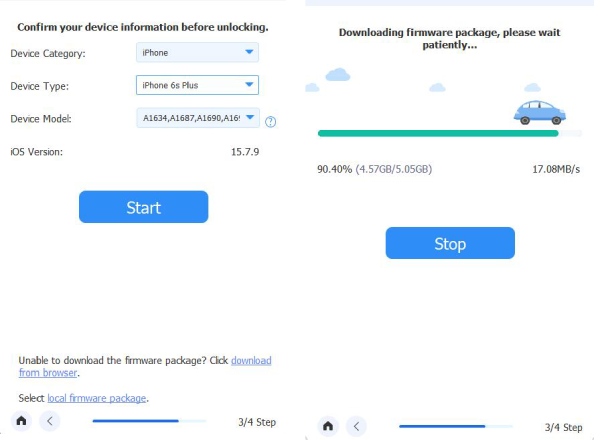
الخطوه 3عند تنزيل حزمة البرامج الثابتة، يمكنك إدخال "0000" لتأكيد استعدادك لإلغاء قفل جهاز iPhone الخاص بك، ثم النقر فوق الزر "إلغاء القفل". الآن، كل ما عليك فعله هو الانتظار قليلاً والتأكد من توصيل جهاز iPhone الخاص بك أثناء العملية بأكملها.
عند انتهاء العملية، سيكون جهاز iPhone الخاص بك في حالة جديدة. يمكنك أيضًا أن تجد أن معرف Apple الخاص بك فقط هو القادر على ضبط جهاز iPhone هذا بشكل كامل، وهو ما يهدف إلى حماية ممتلكاتك.
الأسئلة الشائعة حول كيفية فتح قفل iPhone باستخدام Siri
-
ما هي الأشياء الأخرى المنعشة التي يمكن لـSiri أن تفعلها؟
هناك العديد من الأشياء المضحكة. على سبيل المثال، عندما تتردد، يمكنك أن تطلب من Siri رمي عملة معدنية أو رمي نرد لمساعدتك في اتخاذ قرار. كما يمكن لـ Siri تشغيل اختصارات لإزالة الصور المكررة وتنزيل الموسيقى والمزيد. إذا حاولت استشارة Siri، فستجد أنها يمكن أن تساعدك كثيرًا.
-
لماذا لا يمكنني استخدام ميزة "التحكم الصوتي" عندما تكون الشاشة سوداء؟
يرجع ذلك إلى أن ميزة "التحكم الصوتي" لا تعمل حقًا عندما تكون الشاشة سوداء. حتى عندما تستيقظ من وضع التشغيل على جهاز iPhone الخاص بك باستخدام زر "الطاقة"، فإنه لا يزال يقول "لم يعد التحكم الصوتي يستمع". لذلك، تحتاج إلى استخدام Siri للانتقال إلى شاشة كلمة المرور حيث يمكن لميزة "التحكم الصوتي" الاستماع إليك. ولهذا السبب يمكنك إلغاء قفل جهاز iPhone الخاص بك باستخدام Siri دون أي لمسة.
-
كيف يمكنني إيقاف تشغيل ميزة "التحكم الصوتي"؟
نظرًا لأن Siri يمكنها إلغاء قفل جهاز iPhone الخاص بك، فيمكنها أيضًا إيقاف تشغيل ميزة "التحكم الصوتي". ما عليك سوى استدعاء Siri والقول "أوقف تشغيل التحكم الصوتي". سيتم إيقاف تشغيله على الفور. كما يمكنك الانتقال إلى "الإعدادات" لإيقاف تشغيله في وظيفة "إمكانية الوصول".
-
هل يمكنني استدعاء سيري دون أن أقول "مرحبًا سيري"؟
نعم. في بعض الأحيان، قد تشعر بالحرج عند سماع عبارة "مرحبًا، سيري". يمكنك الضغط مع الاستمرار على زر "التشغيل". بعد ثانية واحدة تقريبًا، ستظهر لك سيري.
-
كيف يمكنني استخدام Siri كراوي لفيديو TikTok الخاص بي؟
يمكنك استخدام ميزة "VoiceOver". عند تحرير مقطع فيديو في TikTok، يمكنك النقر فوق النص، ثم ستظهر قائمة. يمكنك النقر فوق زر "تحويل النص إلى كلام" قم بتشغيل Siri Voice على Tiktok.
خاتمة
لقد تعلمت كيف افتح قفل جهاز iPhone الخاص بك باستخدام Siriإنها حقًا خدعة مذهلة تستحق المحاولة. كما أنها تجعلك تختبر المتعة والراحة التي توفرها الذكاء الاصطناعي. ولكن عندما تواجه مشكلة قفل جهاز iPhone بكلمة مرور غير معروفة، يمكنك استخدام 4 برنامج ايزي سوفت لفتح قفل الايفون، البديل الأفضل لـ Siri، لإلغاء قفل جهاز iPhone وإزالة جميع قيود كلمة المرور. بعد ذلك، يمكنك استدعاء Siri لتوفر لك بعض المرح.
100% آمن
100% آمن


